摘要: 相信有的朋友对于fraps怎样录像的简单操作还不是很了解,而今天小编就带来了fraps录像的详细步骤讲解,有需要的朋友就跟小编一起来学习一下吧。
&nb......
相信有的朋友对于fraps怎样录像的简单操作还不是很了解,而今天小编就带来了fraps录像的详细步骤讲解,有需要的朋友就跟小编一起来学习一下吧。
fraps录像的详细步骤讲解
首先,下载并安装好fraps
在Fraps的“FPS”界面里,可以调整FPS显示的位置,分别在屏幕的4个角落,方便你在录像的时候查看FPS,显示FPS的数值不会被录到视频中。也可以选择“隐藏”
在Fraps的“录像”界面,你可以调整录像的保存位置、快捷键、录像的帧数、是否录制声音等等选项
在Fraps的“截图”界面,你可以设置一些截图参数
开始录制视频的时候,打开fraps。然后打开你所需要录制视频的游戏,比如:魔兽争霸。此时屏幕的上会出现“黄色”的帧数显示,此刻,你只需要按下F9,录像就开始了
当你想结束录像的时候,再次按下F9即可。相应的,Windows图标也有对应的变化,黄色的是没有开始录制的,红色的表示fraps已经开始录制了:
由于fraps录制的视频文件会比较大,因此建议把保存位置改为有较大空闲容量的磁盘。视频录制完成之后,可以用视频格式转换软件把视频文件压缩为较小,方便上传和存储
在较新版本的fraps中,添加了一些功能。比如:勾选DWM选项,就能直接录制桌面了
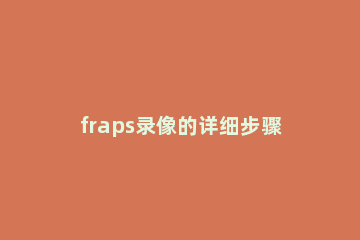
上文就讲解了fraps录像的详细步骤,希望有需要的朋友都来学习哦。
版权声明:本站部分文章和图片来源于网络,版权归原作者所有,如果侵犯你的版权,请发邮件,我们将及时删除!

.jpg)
.jpg)
.jpg)
.jpg)
.jpg)
.jpg)
_1.png)
_1.png)
